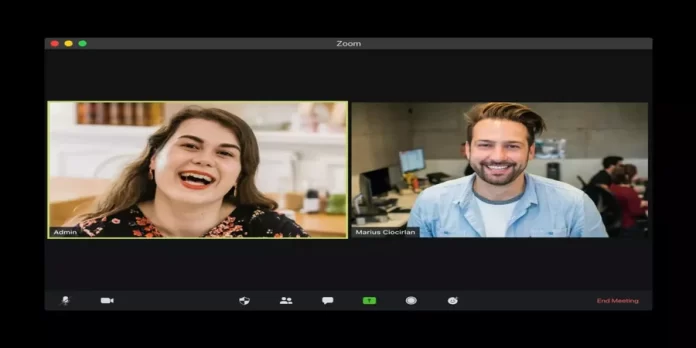Ao registar uma conta no Zoom, é necessário especificar o seu nome, que será visível para os outros utilizadores da plataforma. No entanto, mais tarde, os dados do perfil podem ser editados, por exemplo, se o último nome foi especificado incorrectamente ou por qualquer outro motivo. Só precisa de compreender como alterar o seu nome em Zoom.
O que precisa para mudar o seu nome no Zoom
O Zoom é uma aplicação popular para conferências e reuniões em linha. Ganhou popularidade principalmente porque, devido à pandemia do coronavírus, muitos empregados de diferentes empresas, estudantes, e crianças em idade escolar foram deslocados para o trabalho e educação à distância.
Na pressa de um dia ocupado no trabalho ou na escola, podemos por vezes cometer um erro e introduzir incorrectamente os nossos nomes durante o registo numa nova aplicação. Ou o utilizador médio só precisa de mudar o seu nome.
Bem, aqui está como mudar o seu nome no Zoom de diferentes maneiras.
Como mudar o seu nome na aplicação Zoom num dispositivo iOS
Se quiser alterar o seu nome na aplicação Zoom no seu dispositivo iOS, tem de seguir estes passos:
- Antes de mais, abra a aplicação Zoom no seu dispositivo iOS e inicie a sessão na sua conta Zoom, se necessário.
- Depois disso, toque no separador “Mais” no canto inferior direito do ecrã.
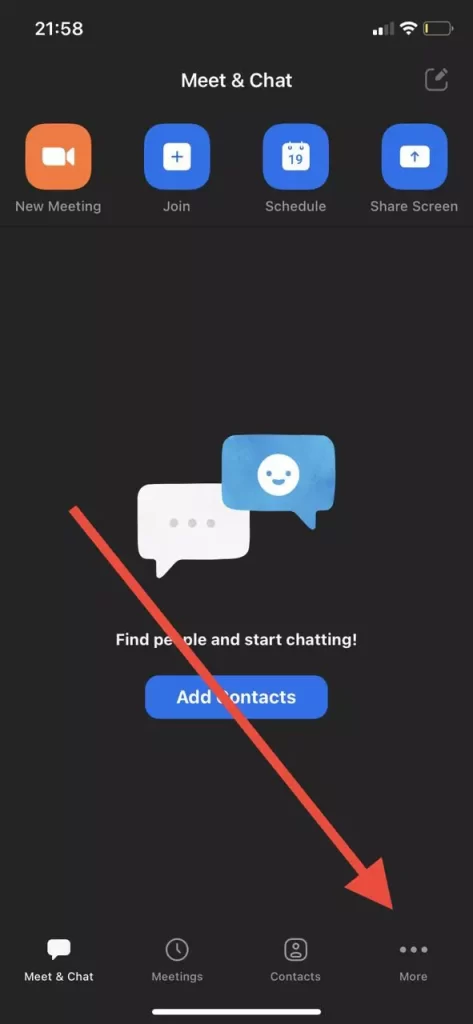
- Em seguida, escolha o banner com o seu nome e endereço de correio electrónico no lado superior do ecrã.
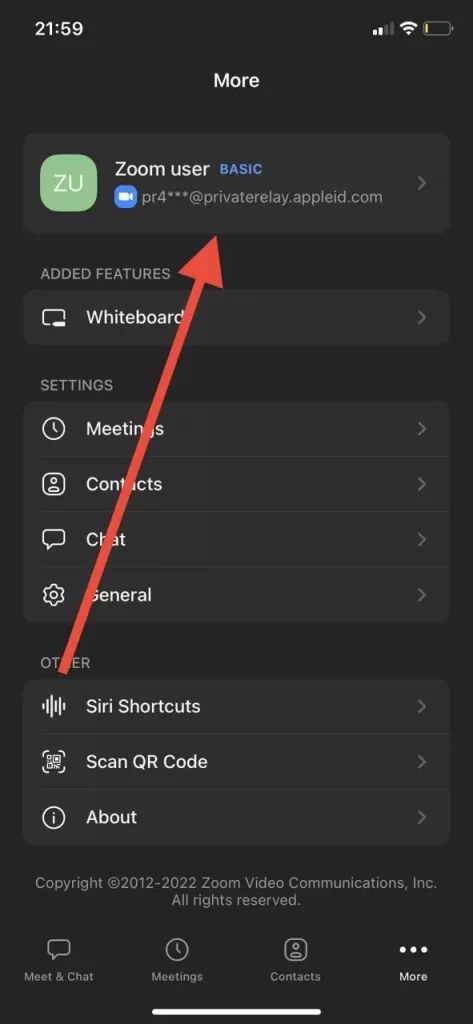
- A seguir, toque na opção “Nome de exibição”.
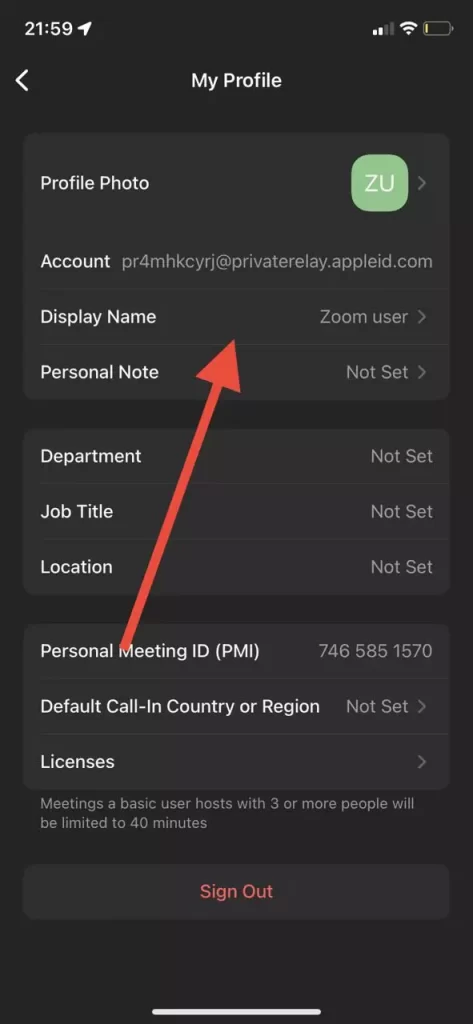
- Finalmente, escreva o seu novo nome no campo de texto especial e toque em “Guardar”.
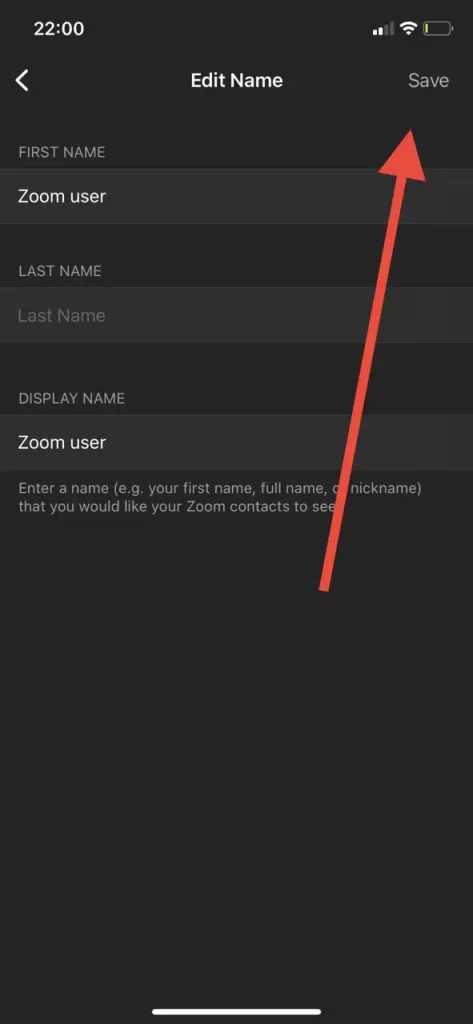
Uma vez concluídos estes passos, poderá alterar o seu nome na aplicação Zoom no seu dispositivo iOS.
Como mudar o seu nome na aplicação Zoom num dispositivo Android
Se quiser alterar o seu nome na aplicação Zoom no seu dispositivo Android, tem de seguir estes passos:
- Antes de mais, abra a aplicação Zoom no seu dispositivo Android e inicie a sessão na sua conta Zoom, se necessário.
- Depois disso, toque no separador “Mais” no canto inferior direito do ecrã.
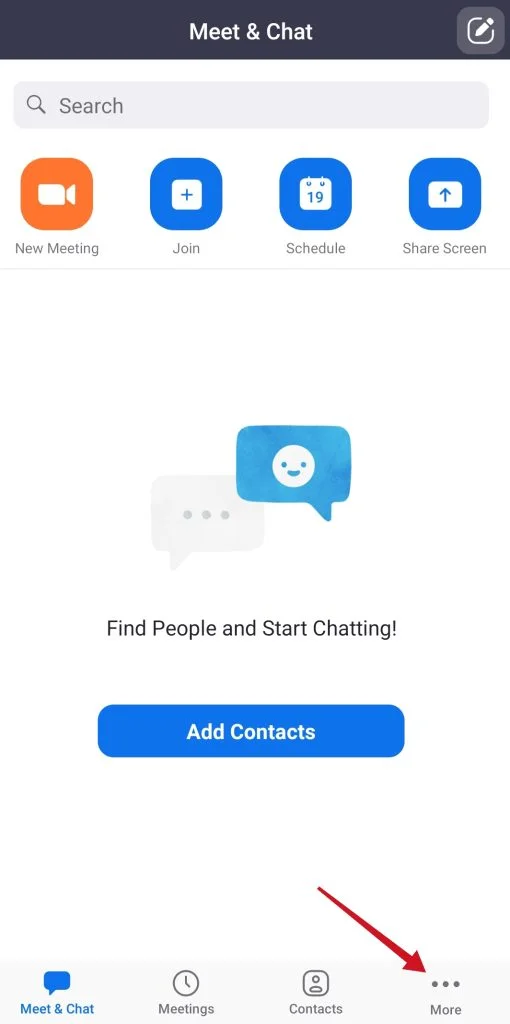
- Em seguida, toque no banner com o seu nome e endereço de correio electrónico no lado superior do ecrã.
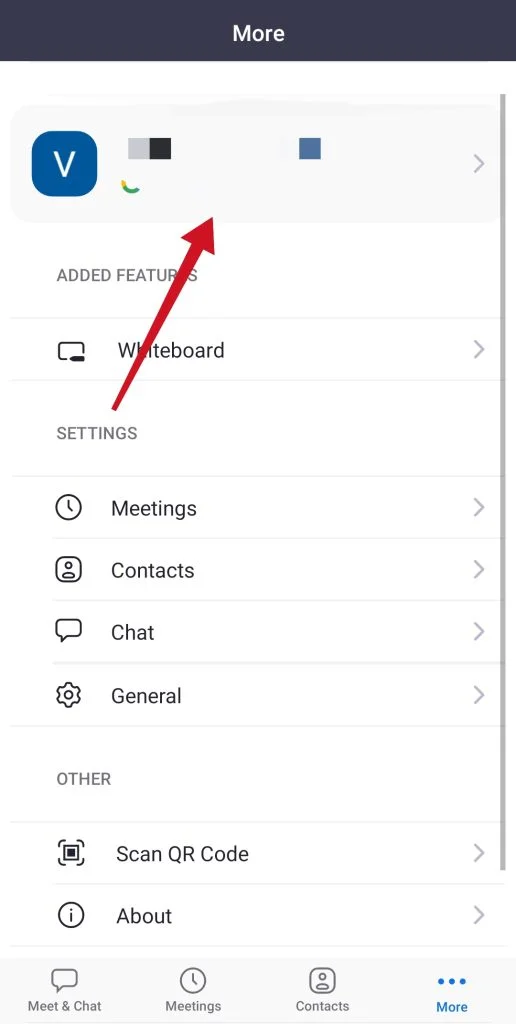
- A seguir, toque na opção “Nome de exibição”.
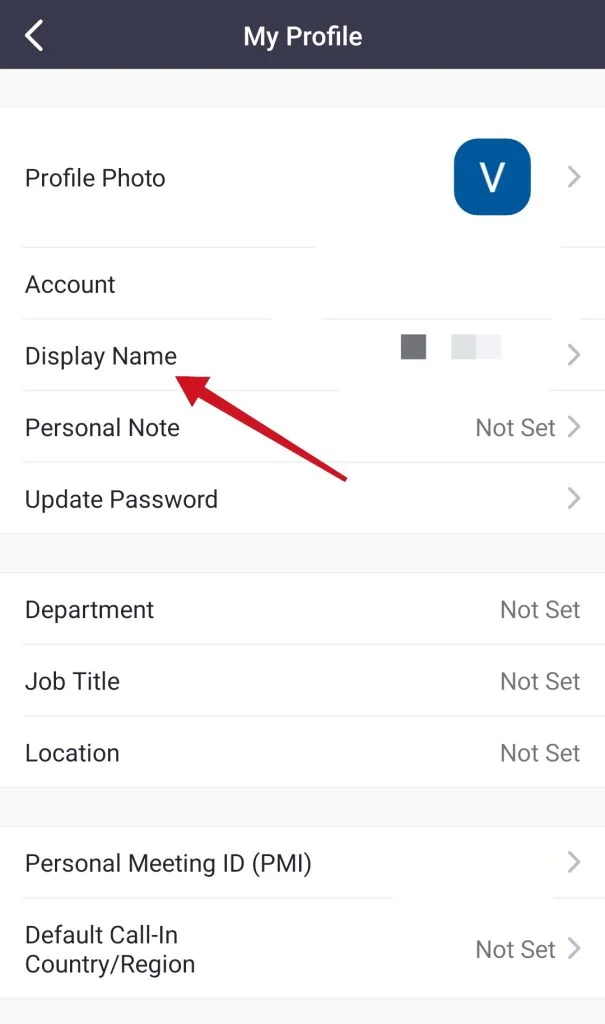
- Finalmente, escreva o seu novo nome no campo de texto especial e toque em “Guardar”.
Uma vez concluídos estes passos, poderá alterar o seu nome na aplicação Zoom no seu dispositivo Android.
Como mudar o seu nome na aplicação Zoom num PC
Se quiser alterar o seu nome na aplicação Zoom no seu PC, tem de seguir estes passos:
- No início, lance a aplicação Zoom no seu PC e inicie a sessão na sua conta Zoom, se necessário.
- Depois, clique no ícone do seu perfil no canto superior direito da janela.
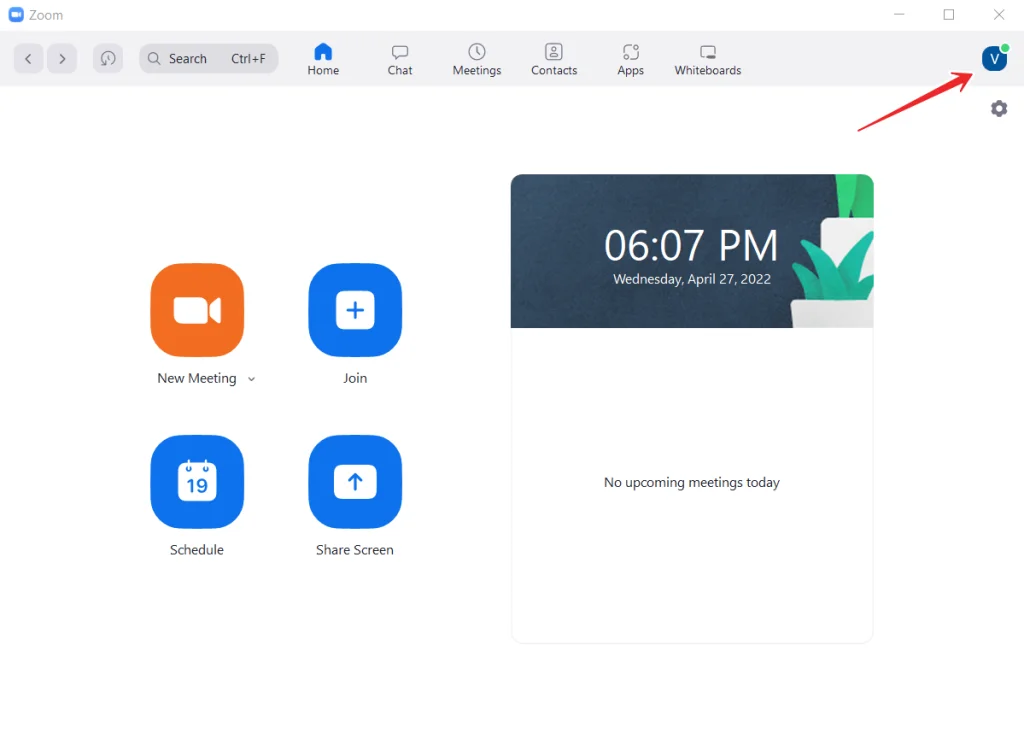
- Depois disso, seleccionar “O Meu Perfil” no menu pendente.
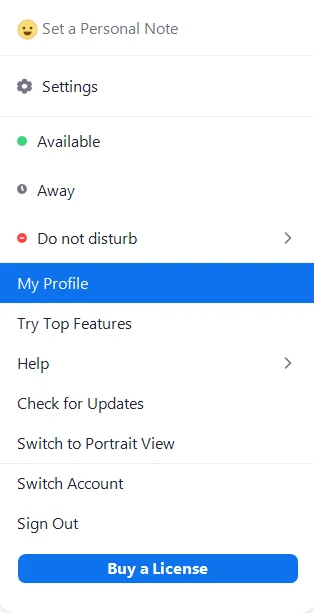
- Em seguida, o seu navegador por defeito abrirá um separador com o sítio web Zoom, que o levará a iniciar sessão na sua conta.
- Uma vez que esteja logado na sua conta, será levado a uma página onde as definições do seu perfil estão disponíveis.
- Clique na opção “Editar” localizada no canto à direita do seu nome.
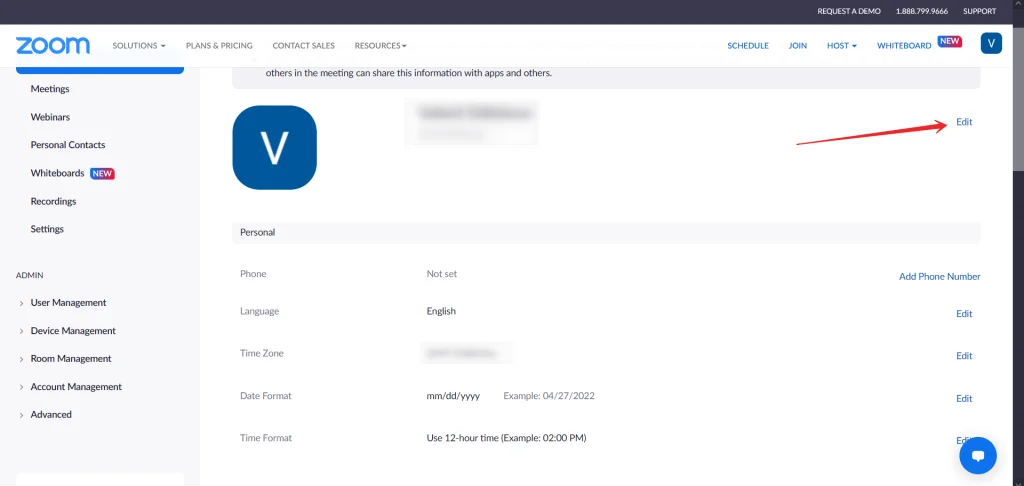
- Finalmente, escreva o seu novo nome no campo de texto “Mostrar nome” e clique em “Guardar”.
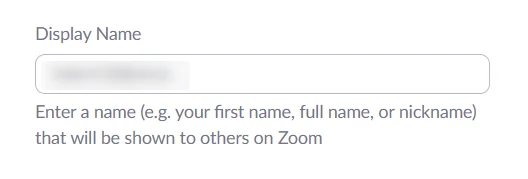
Uma vez concluídos estes passos, poderá alterar o seu nome na aplicação Zoom no seu PC.
Como mudar o seu nome no Zoom usando um website
Se quiser mudar o seu nome no Zoom utilizando um sítio web, tem de seguir estes passos:
- Iniciar um web browser e ir para o site oficial do Zoom.
- Depois, clique no link “A minha conta” no canto superior direito do ecrã e inicie sessão na sua conta Zoom.
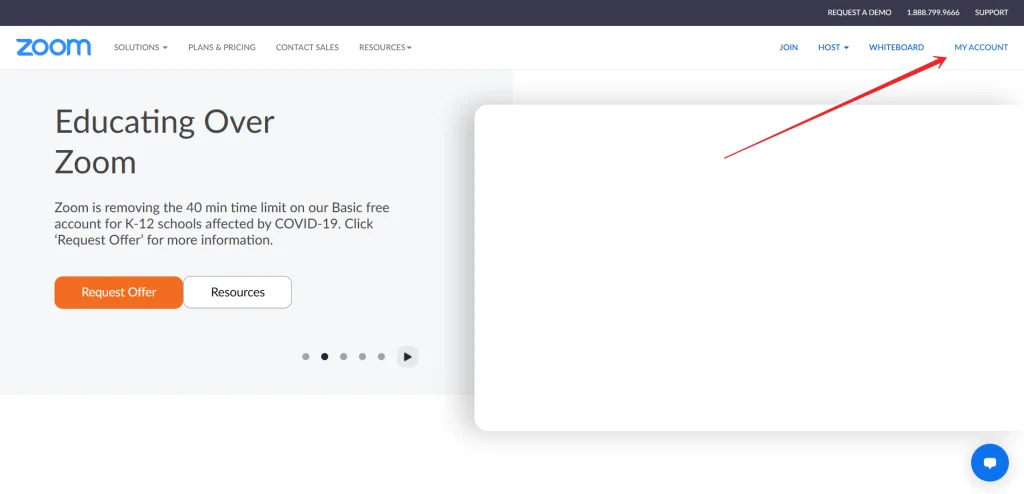
- Depois disso, clique na opção “Editar”, localizada no canto à direita do seu nome.
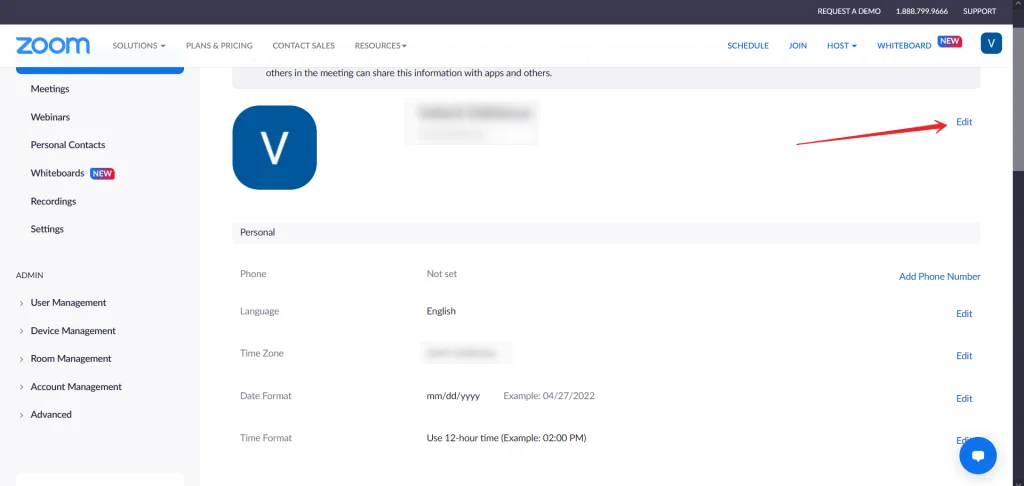
- A seguir, escreva o seu nome no campo de texto “Display Name”.
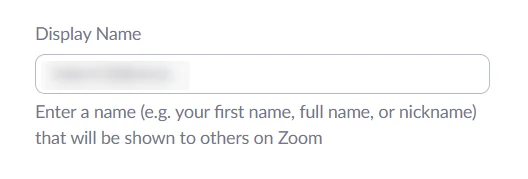
- Finalmente, desça e clique em “Guardar”.
Uma vez completados estes passos, poderá alterar o seu nome no sítio web Zoom.
Como mudar o seu nome no Zoom durante uma reunião
Por vezes acontece que o nosso nome é exibido incorrectamente durante uma conferência ou reunião e precisa de ser alterado imediatamente. Para mudar o seu nome de exibição durante uma reunião, tem de seguir estes passos:
- Toque em “Participantes”, localizado na barra de ferramentas inferior da janela da reunião.
- Passe o cursor sobre o seu nome e seleccione “Mais” (desktop), ou toque no seu nome (telemóvel).
- Seleccionar “Renomear”.
- Introduza o seu novo nome e clique em “Renomear” ou “Concluído”.
Também deve saber que o administrador da conferência pode alterar as definições e desautorizar alterações de nome durante a reunião. Por este motivo, em alguns casos, é melhor certificar-se de que o seu nome é introduzido correctamente e com antecedência.